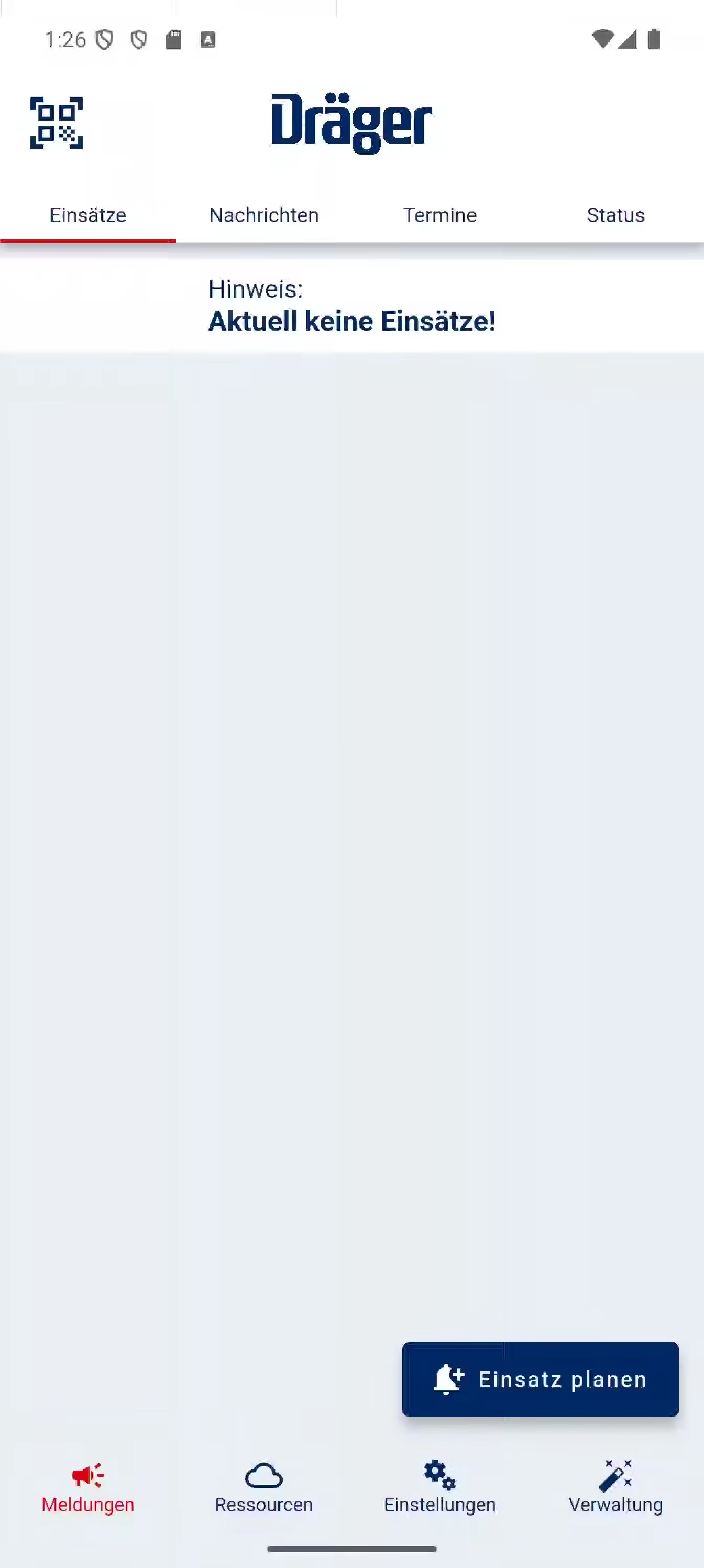Appearance
Alarm-App Dateien, Objekt, Fotos und Karte
Dateien verwalten und hochladen
Nachfolgend wird Ihnen erklärt, wie Sie in der Alarm-App Dateien hochladen, löschen und bearbeiten können.
Hochladen
- Öffnen Sie die Alarm-App und gehen Sie in den Reiter Ressourcen
- Gehen Sie in den Reiter Dateien
- Klicken Sie auf den Button unten rechts und wählen Sie eine Datei aus
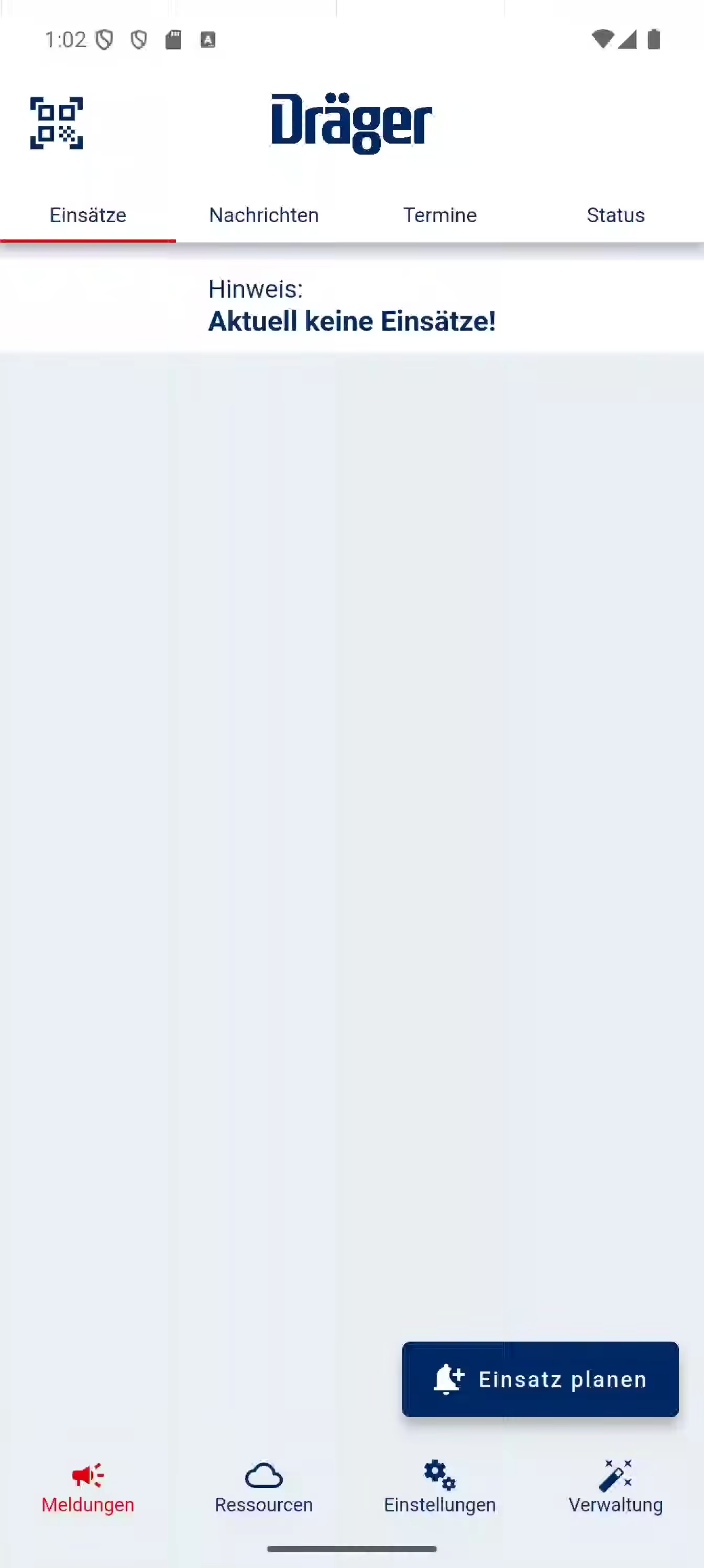
Verwalten
- Öffnen Sie die Alarm-App und gehen Sie in den Reiter Ressourcen.
- Gehen Sie in den Reiter Dateien.
- Klicken Sie auf die drei Punkte neben dem Dateinamen.
- Wählen Sie zwischen herunterladen, teilen und löschen.
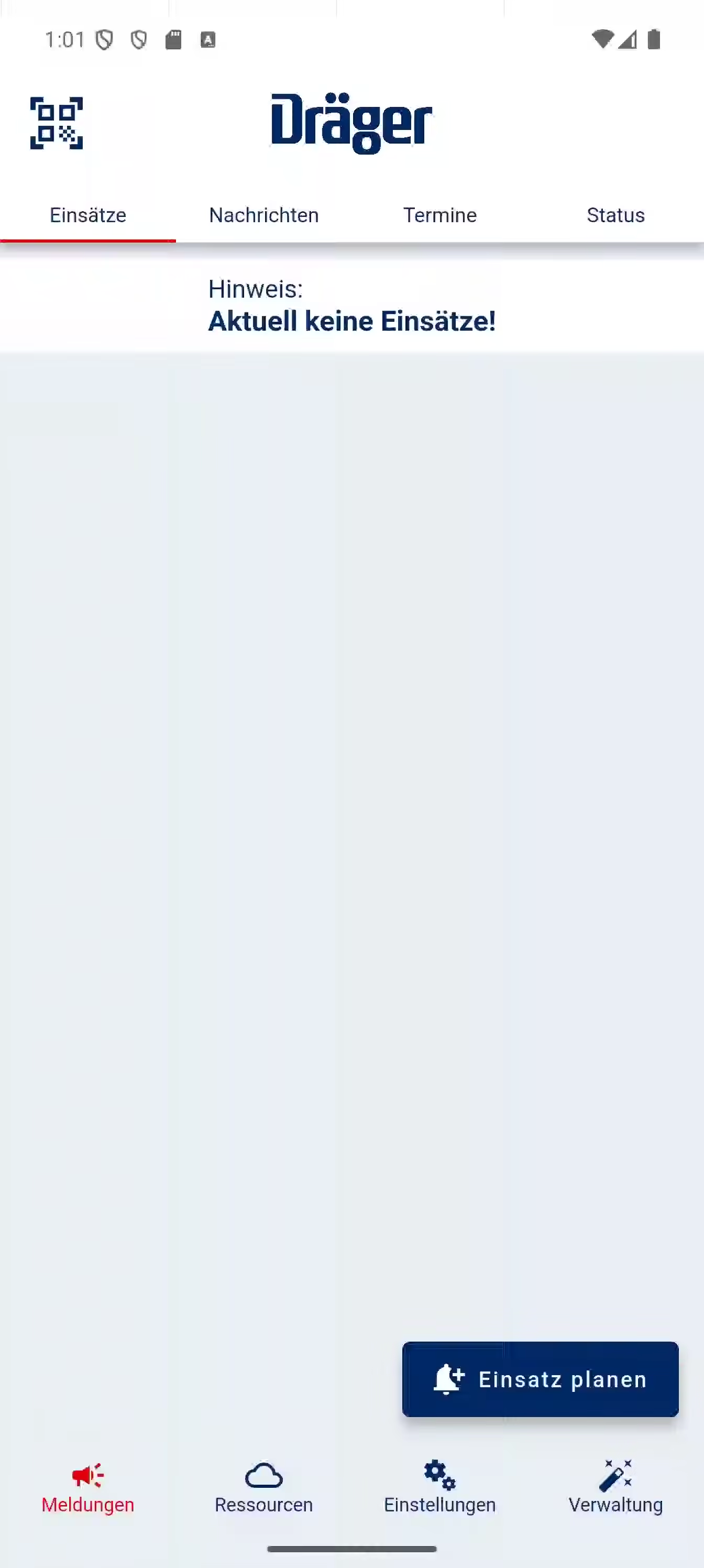
Objekte ansehen
Nachfolgend wird Ihnen erklärt, wie Sie Ihre angelegten Objekt in der Alarm-App anzeigen lassen.
Schritt-für-Schritt Anleitung
- Öffnen Sie die Alarm-App und gehen Sie in den Reiter Ressourcen.
- Gehen Sie in den Reiter Objekte.
- Wählen Sie ein angelegtes Objekt aus.
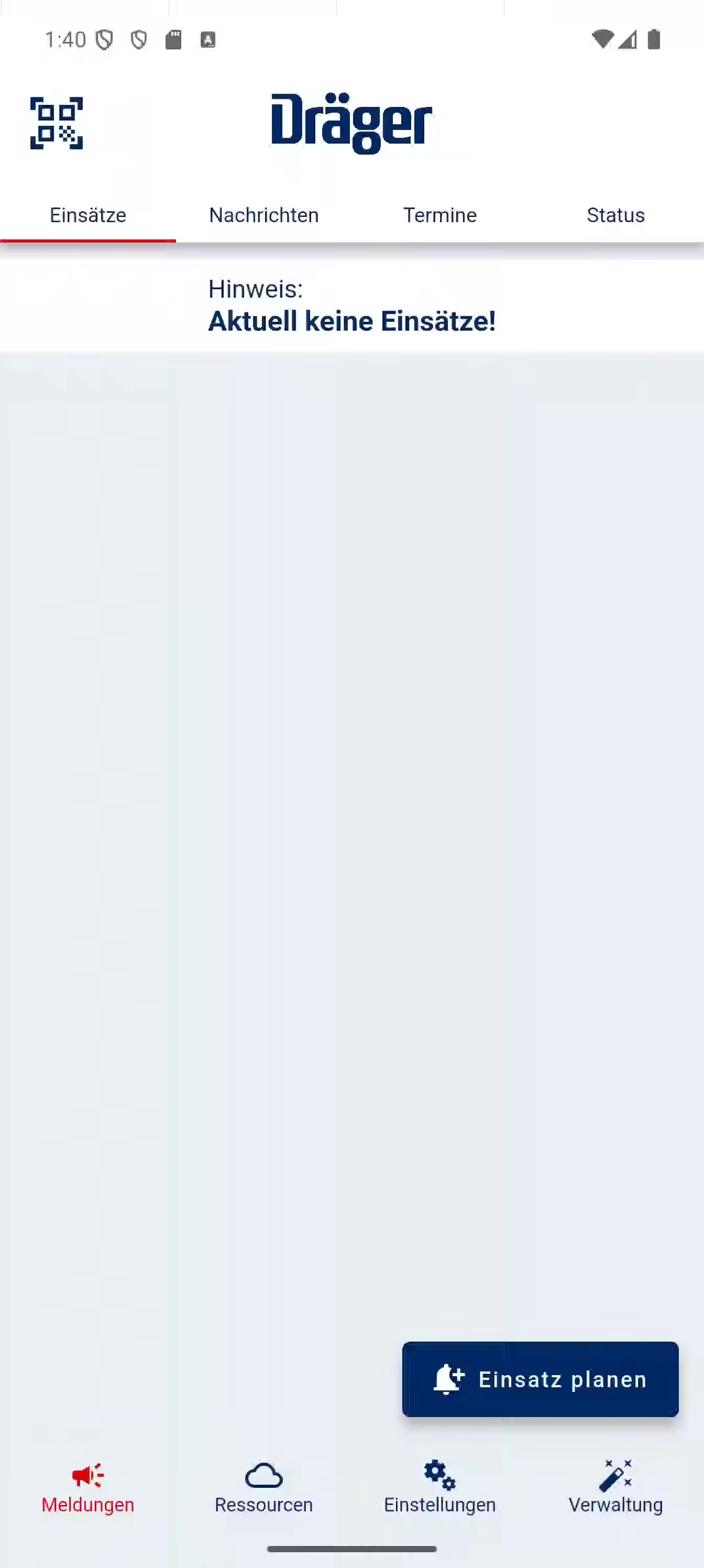
Fotos hochladen, herunterladen und löschen
Nachfolgend wird Ihnen erklärt, wie Sie in der Alarm-App Fotos hochladen, herunterladen und löschen können.
Hochladen
- Öffnen Sie die Alarm-App und gehen Sie in den Reiter Ressourcen.
- Gehen Sie in den Reiter Fotos.
- Klicken Sie auf den Button in der unteren rechte Ecke.
- Oberer Button: Foto aufnehmen.
- Unterer Button: Foto vom lokalen Gerät hochladen.
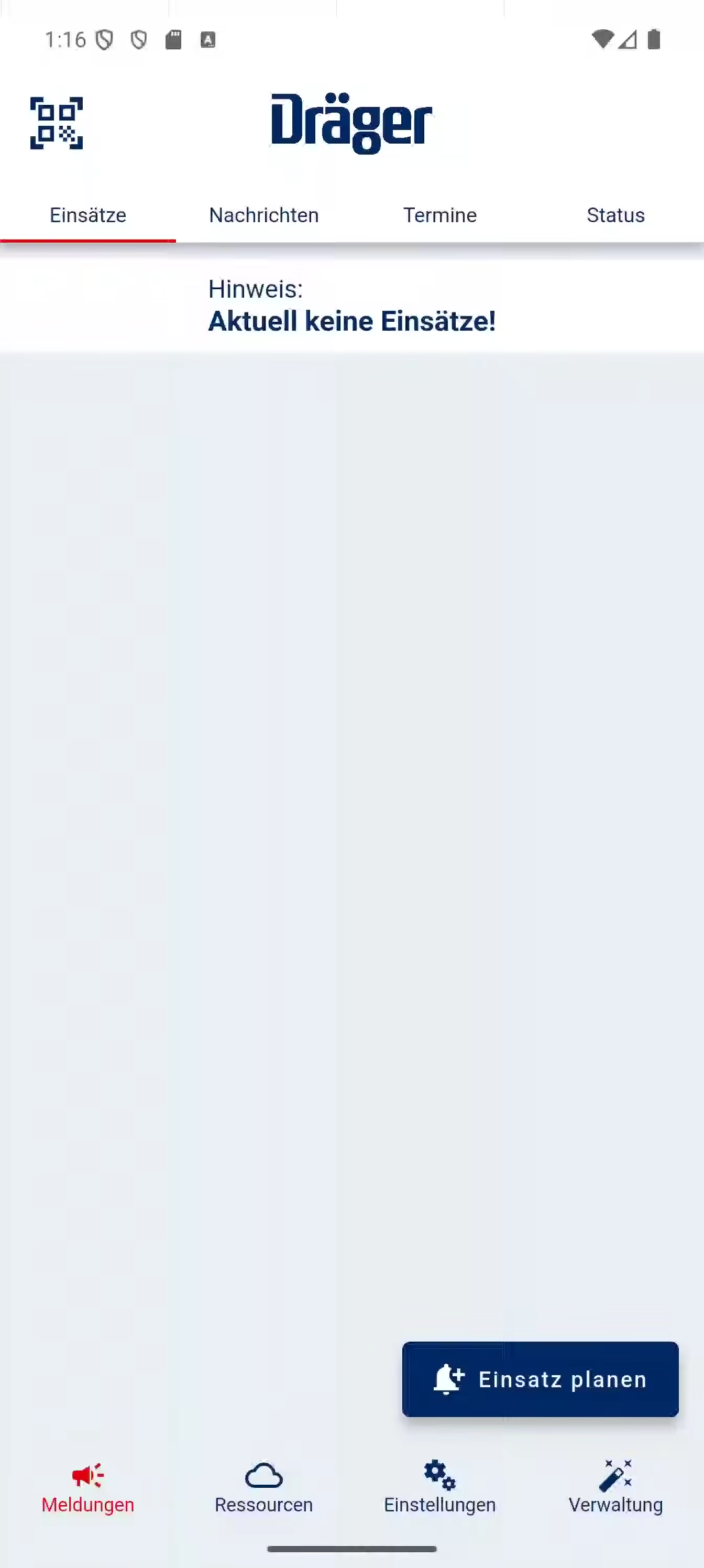
Herunterladen
- Öffnen Sie die Alarm-App und gehen Sie in den Reiter Ressourcen.
- Gehen Sie in den Reiter Fotos.
- Klicken Sie auf das herunterzuladene Foto.
- Klicken Sie oben rechts auf das Download-Symbol.
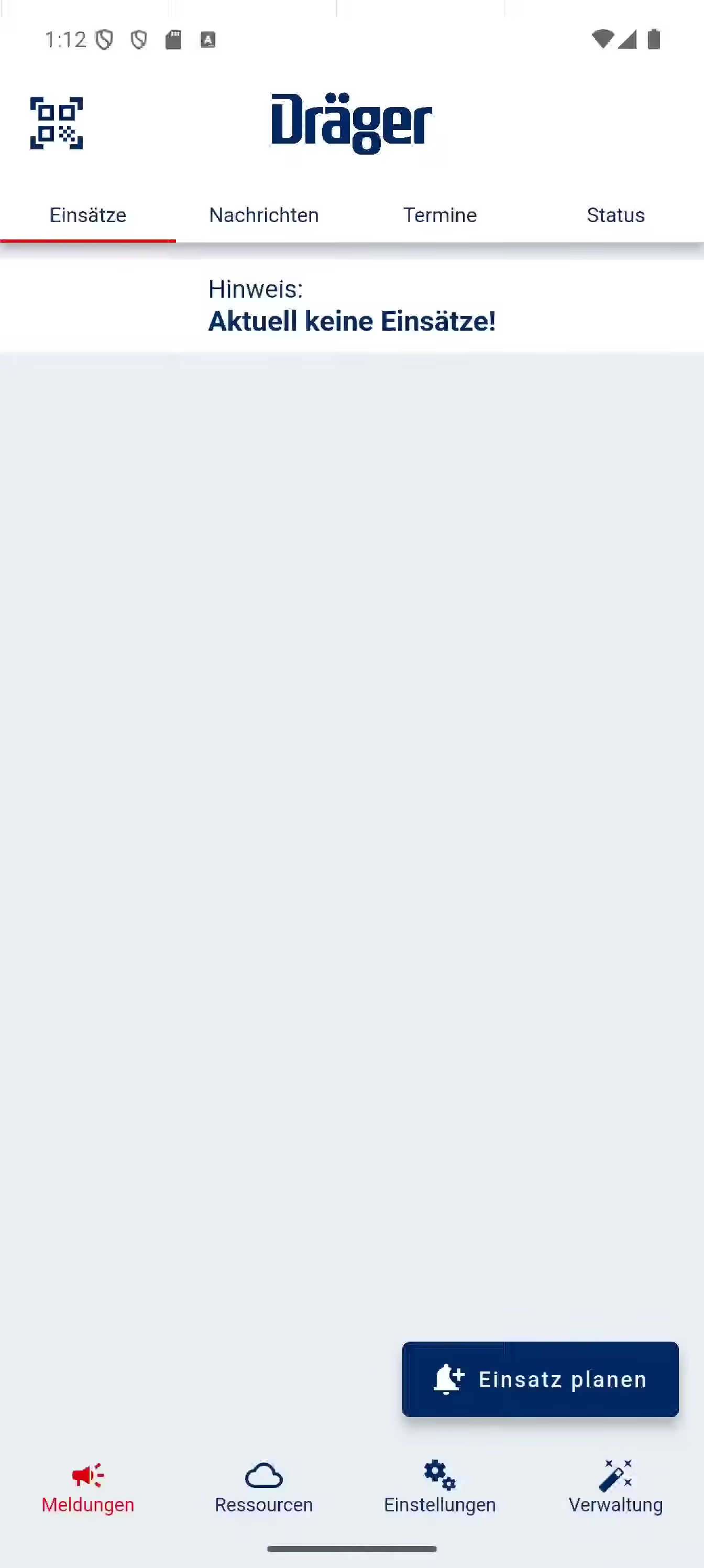
Löschen
- Öffnen Sie die Alarm-App und gehen Sie in das Menü Ressourcen.
- Gehen Sie in den Reiter Fotos.
- Klicke Sie auf ein Foto und halten Sie für paar Sekunden.
- Bestätigen Sie den Löschvorgang mit Ja.
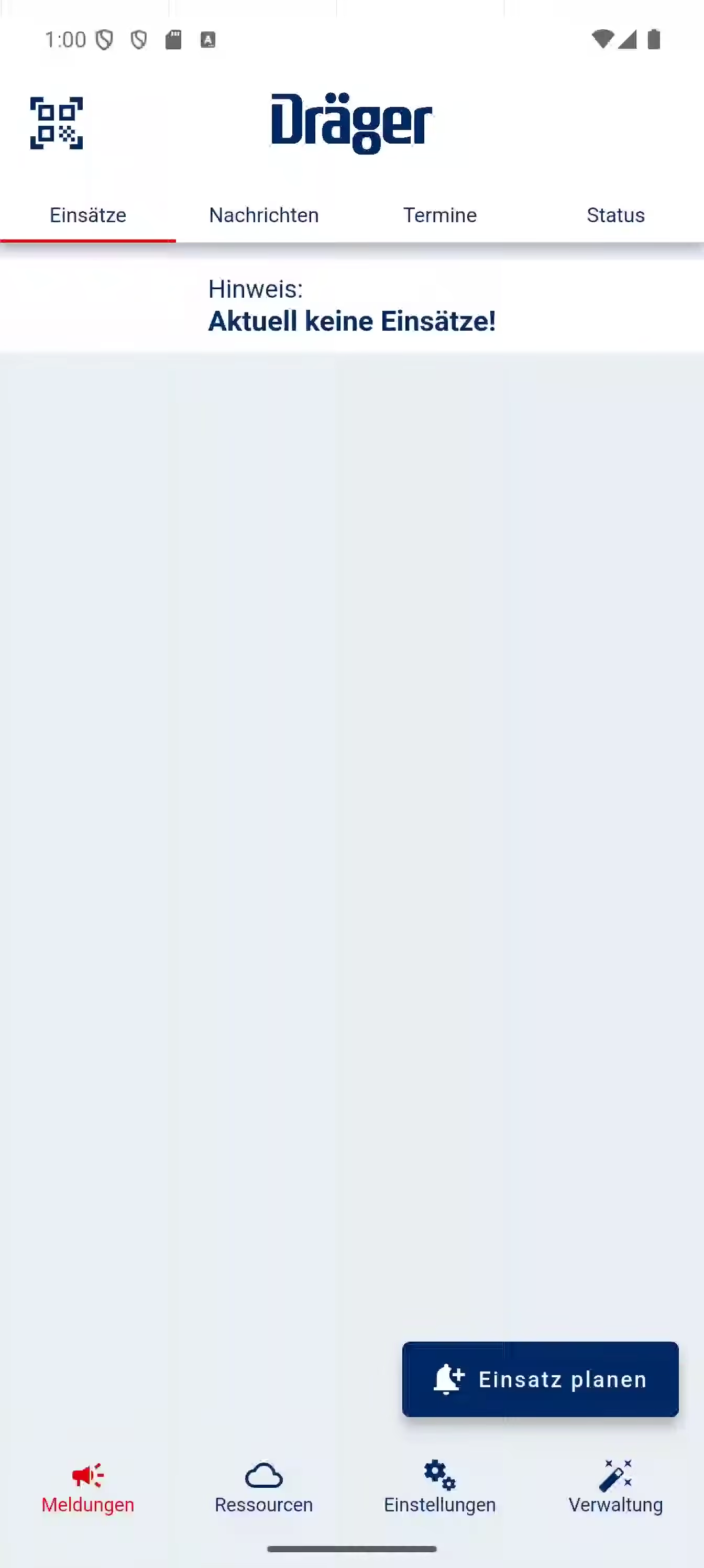
Karte ansehen und Markierungen hinzufügen
Nachfolgend wird Ihnen erklärt, wie Sie in der Alarm-App Markierungen hinzufügen und Informationen in der Karte einsehen können.
Karten Information
- Öffnen Sie die Alarm-App und gehen Sie in das Menü Ressourcen.
- Gehen Sie in den Reiter Karte.
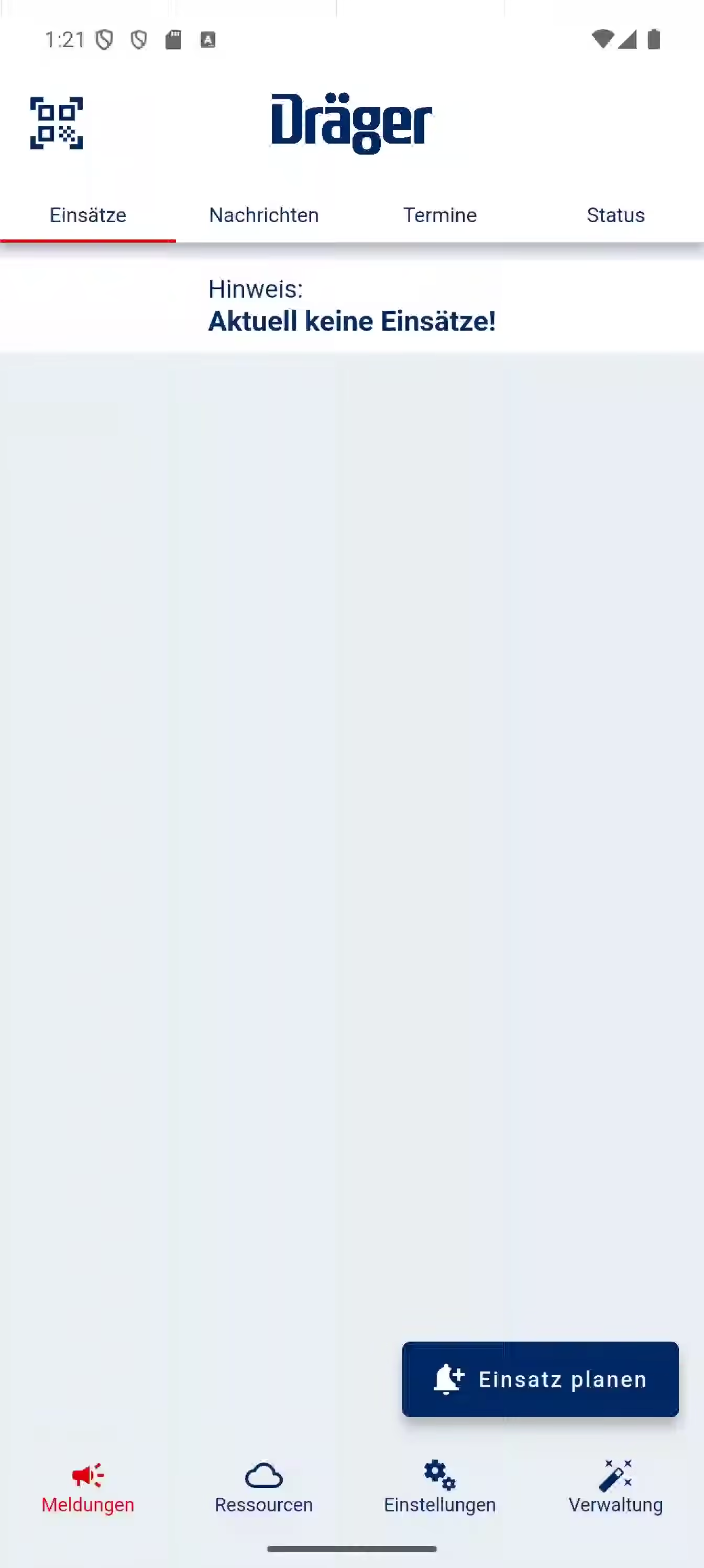
Markierung hinzufügen
- Öffnen Sie die Alarm-App und gehen Sie in das Menü Ressourcen.
- Gehen Sie in den Reiter Karte.
- Klicken Sie auf den Button Markierung setzen.